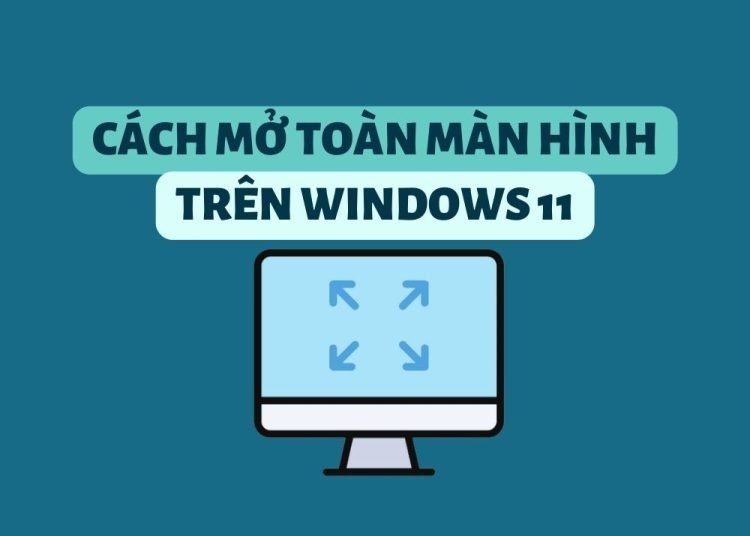Windows 11 đã phát hành đến nay là 2 năm. Tuy nhiên không ít bạn vẫn còn khá bỡ ngỡ khi sử dụng hệ điều hành này bởi có nhiều thay đổi từ giao diện. Hôm nay cùng Odex.vn khám phá 5 cách mở chế độ toàn màn hình trên Windows 11. Điều này sẽ giúp bạn có những trải nghiệm tốt nhất khi sử dụng máy tính.
I. 5 cách mở chế độ toàn màn hình trên Windows 11
1.1. Cách 1: Sử dụng phím tắt
Bạn có thể dễ dàng mở chế độ toàn màn hình bằng phím “F11” hoặc tổ hợp phím “Fn + F11” tuỳ vào máy của bạn có đang mở chế độ Funtion hay không.
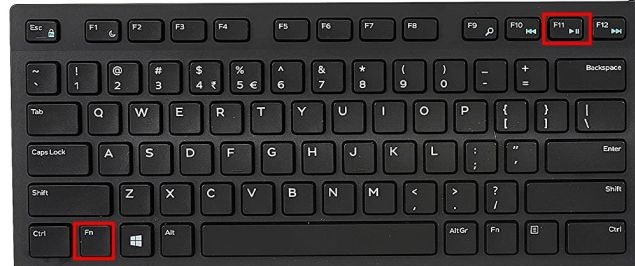
Bạn có thể áp dụng phím tắt này cho trình duyệt web, File Explorer, Control Panel và các ứng dụng hệ thống khác. Để thoát khỏi toàn màn hình, bạn chỉ cần thực hiện lại tổ hợp phím “F11” hoặc “Fn + F11”.
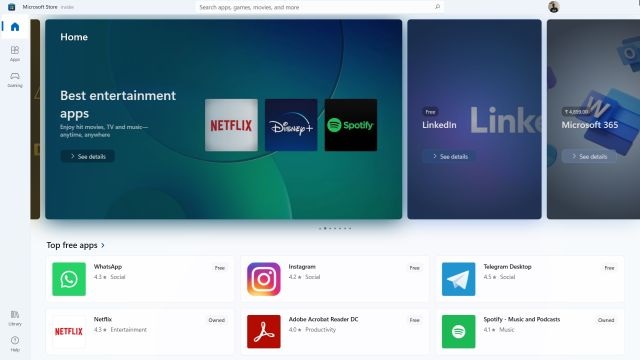
Đặc biệt hơn, với các ứng dụng được cài đặt từ Microsoft Store, bạn có thể sử dụng tổ hợp phím: “Windows + Shift + Enter”.
1.2. Ẩn thanh Taskbar
Ẩn thanh Taskbar cũng là một cách hay để mở rộng màn hình. Để thực hiện bạn làm theo các bước sau:
Bước 1: Chuột phải Taskbar và chọn ‘Taskbar settings’.
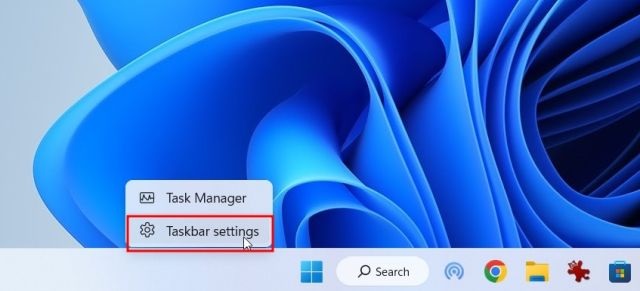
Bước 2: Trong giao diện, bạn tìm đến ‘Taskbar behaviors’ và tích vào ô ‘Automatically hide the taskbar’.
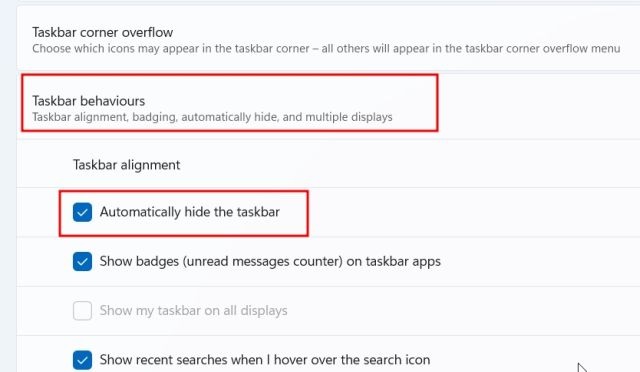
Như vậy thanh Taskbar đã không còn nữa.
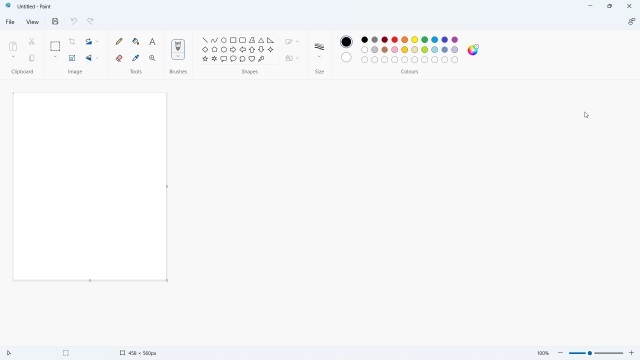
1.3. Mở chế độ toàn màn hình trong Chrome, Edge và Firefox
Với Chrome, bạn chỉ cần nhấn tổ hợp phím “F11” hoặc “Fn + F11”. Hoặc bạn có thể nhấn vào dấu 3 chấm góc phải màn hình > Chọn nút toàn màn hình.
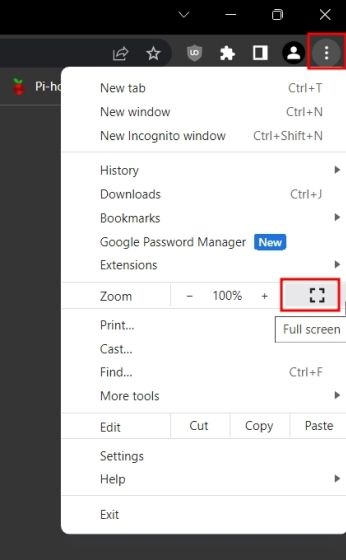
Với Microsoft Edge: Bạn bấm vào dấu ba chấm> nhấp vào nút toàn màn hình.
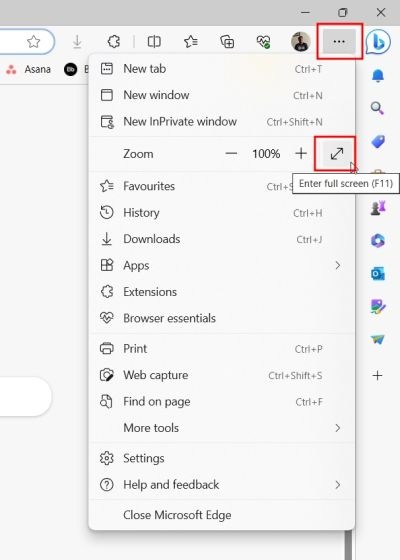
Với Firefox cũng tương tự như vậy. Nút 3 chấm > icon toàn màn hình.
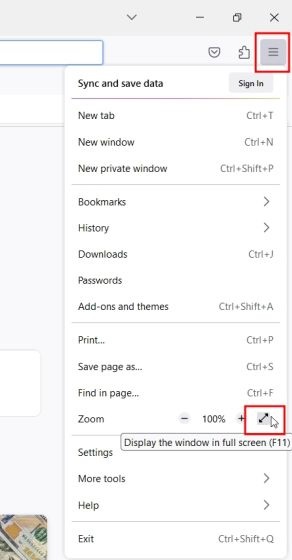
1.4. Mở chế độ toàn màn hình khi xem video trực tuyến
Ví dụ bạn đang xem video trực tuyến tại Youtube, Facebook, Netflix,… để mở toàn màn hình các khung video, hãy nhấn phím “F” để kích hoạt. Để thoát hãy nhất “Esc” trên bàn phím.

1.5. Mở chế độ toàn màn hình trong Microsoft Word và PowerPoint
Để mở chế độ toàn màn hình trong Microsoft Word trên Windows 11, bạn nhấp vào thanh công cụ và chọn ‘Auto-hide Ribbon’. Sau khi kích hoạt, các thanh công cụ sẽ tự động ẩn khi bạn không dùng đến. Chỉ hiện khi bạn di chuột vào các góc trên của màn hình.
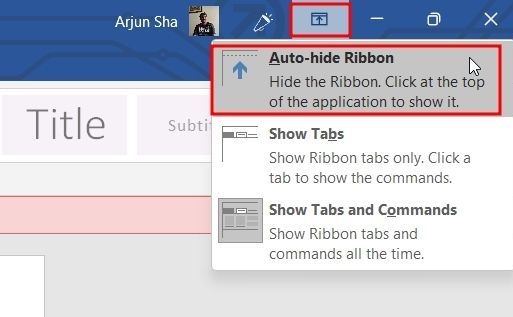
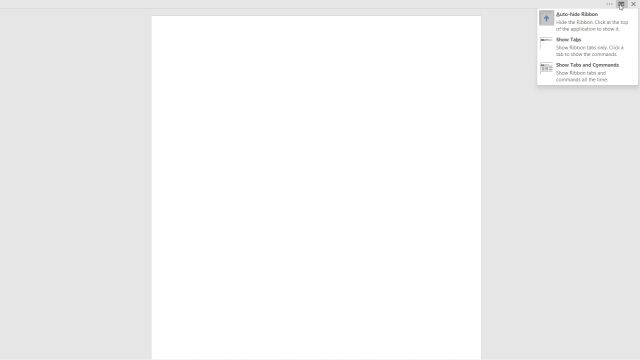
Tương tự với PowerPoint trên Windows 11, mở chế độ màn hình bằng cách nhấp vào nút “slideshow” ở góc trái trên cùng. Nhấn phím “Esc” để thoát khỏi chế độ toàn màn hình.
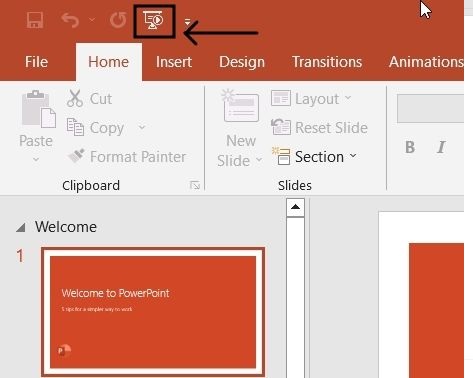
Trên đây là 5 cách mở chế độ toàn màn hình trên Windows 11 nhanh nhất, chính xác nhất mà Odex.vn đã cung cấp cho bạn. Mong rằng bạn sẽ nhớ và áp dụng được những thao tác này trong cuộc sống hàng ngày nhé!